Опитвате се да го избягвате, но понякога нещата могат да излязат малко извън контрол, когато става въпрос за раздели. Трябва да имате отворени определени раздели, а други трябва да са отворени за всеки случай. Преди да се усетите, имате толкова много отворени раздели; почти невъзможна мисия е да намерите този, от който се нуждаете.
Добрата новина е, че Chrome има опция, при която можете да групирате своите раздели в групи. По този начин вашите раздели са по-лесни за намиране, тъй като можете да свършите нещата по-бързо, тъй като можете да намерите нужните раздели по-бързо. Продължете да четете, за да видите как можете да организирате своите раздели в Chrome на вашия компютър и устройство с Android.
Как да организирате своите раздели в Chrome
След като използвате Chrome за малко, трябва да имате отворени няколко раздела. Щракнете с десния бутон върху който и да е раздел и опцията за група ще бъде втората в списъка.
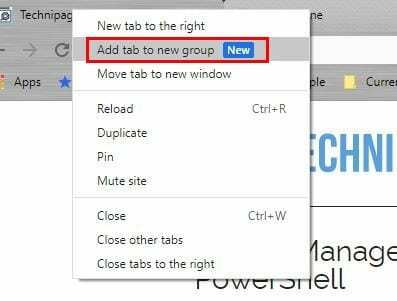
След като разделът бъде добавен към група, е време да наименувате групата си и да й дадете групов цвят. Организирането на вашите раздели по цвят ще улесни намирането им. Цветовете, от които можете да избирате, ще бъдат в ред в горната част и за да наименувате групата си раздели, не забравяйте да щракнете с десния бутон.
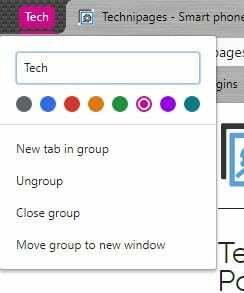
Допълнителни опции
Под цветовете ще видите опции за добавяне на нов раздел към конкретната цветова група. Други опции, които ще бъдат изброени, са Разгрупиране, Затваряне на групата и Преместване на групата в нов прозорец. Тази последна опция е чудесна, когато имате твърде много отворени раздели и трябва да изчистите някои от тях.
Опцията Разгрупиране означава, че един конкретен раздел ще бъде премахнат от тази цветова група. Не се притеснявайте, ако някога промените решението си, винаги можете да го върнете.
Когато отворите нов раздел в определена цветова група, разделите, които принадлежат към тази група, ще бъдат маркирани в този цвят. Ако някога промените решението си и искате да присвоите на тази група друг цвят, можете. Щракнете върху цветния кръг и ще се появят опциите за цвят. Изберете своя нов цвят и сте готови.

Като щракнете върху цветния кръг, можете да скриете разделите, които принадлежат към тази група, и за да го накарате да се появи отново, щракнете върху цветния кръг отново. Ако някога искате да добавите друг раздел към вече съществуваща група, щракнете с десния бутон върху раздела и изберете една от групите, които вече сте настроили. Не забравяйте да поставите курсора върху раздела за добавяне към опцията за група, за да се появи страничното меню.
Ще видите и опцията да добавите раздела и към друг прозорец. Можете също да плъзнете раздела, който искате да добавите към цветовата група, и той ще бъде добавен автоматично.

Възможно е също така да подредите цветовата група в определен ред. Кликнете върху цветния кръг или името на групата (ако сте посочили вашата група) и го плъзнете до новата му позиция. Когато вече не се нуждаете от раздел в група, щракнете с десния бутон върху раздела и щракнете върху опцията Премахване от група.
Как да управлявате групи от раздели в Chrome за Android
Тъй като не винаги сте на компютъра си, добре е да знаете как да управлявате разделите за Chrome на устройството си с Android. След като използвате Chrome известно време, вероятно имате доста отворени раздели. В горния десен ъгъл трябва да видите общия брой отворени раздели. Докоснете го.
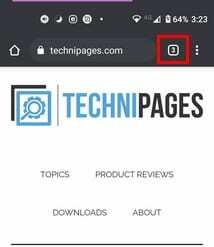
Сега трябва да видите отворените раздели в мрежа. За да поставите два раздела в една и съща група, плъзнете един раздел върху другия. Когато ги пуснете, те вече ще бъдат в същата група. Повторете процеса, ако искате да добавите още. Всеки път, когато искате да затворите група от раздели, докоснете X и всички раздели ще бъдат затворени.
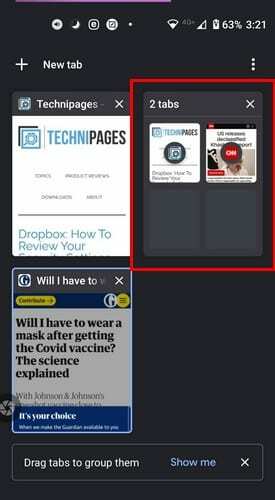
Когато отворите група раздели, ще изберете един от тях в долната част. Ако искате да добавите раздел, докоснете знака плюс долу вдясно. Винаги, когато искате да видите разделите, докоснете стрелката, сочеща нагоре в долния ляв ъгъл.
Заключение
Когато имате организирани раздели, те са много по-лесни за намиране. Не губите време, опитвайки се да намерите къде в света е този раздел, от който се нуждаете. Като знаете как да персонализирате своите раздели в Chrome, можете да му придадете своя личен щрих, като същевременно сте организирани.